임민호
2025-11-26 14:24:20 • 삭제된 데이터 복구 • 검증된 솔루션
데이터 보관의 중요도는 날이 갈수록 올라가고 있습니다. 또한 기술이 발전함에 따라 저장장치는 더욱더 작아지고 더 많은 용량을 저장할 수 있게 변하고 있습니다. 이에 따라 내장하드는 점점 거대한 용량을 저장하게 되었습니다. 더 많은 저장 용량은 곧 더 많은 데이터를 말하며 이는 결국 하드 디스크의 데이터를 안전하게 보관해야 함을 의미합니다. 하지만 하드 디스크 역시 시간이 지남에 따라 물리적 혹은 소프트웨어 적인 결함으로 인해 손상을 입기 마련이고 결국 내장하드와 외장하드복원에 많은 관심을 가질 수밖에 없습니다. 따라서 오늘은 하드디스크가 손상되는 이유와 그 종류에 대해 알아보고 하드디스크복구 전문 프로그램인 원더쉐어 리커버릿 프로그램을 이용하여 내장하드 복구 및 외장하드복원을 하는 방법에 대해 알아보도록 하겠습니다.
하드디스크가 손상되는 이유 및 손상 종류
하드드라이브의 오류는 여러가지가 있을 수 있습니다. 보통의 경우 하드드라이브 오류가 발생하면 우선 어떤 종류의 오류인지 알아야 합니다. 또한 구체적으로 어떤 오류가 발생했는 지 찾아야 하며 해결방법에 대해 생각해 보아야 합니다. 이 3가지 단계를 거치지 않으면 내장하드에 있는 데이터를 잃을 수 있습니다. 이제부터는 하드디스크 손상 종류에 대해 알아보도록 하겠습니다.
- 물리적 손상을 입고 죽은 하드 드라이브
하드드라이브가 물리적으로 손상을 입고 작동을 멈췄다면 이 하드드라이브는 앞으로 시스템적으로 접근이 더 이상 불가능함을 의미합니다. 물리적으로 손상을 입는 경우는 과열에 의해, 혹은 전원 쇼트로 인한 문제, 혹은 물리적으로 하드디스크에 힘이 가해졌을 경우, 침수에 의해서 발생할 수 있습니다. 이럴 경우 전문 외장하드복원 기술자에게 복원을 요청하는 것이 좋습니다.
- 충돌하여 정지한 하드 드라이브
하드드라이브에 필요한 파워가 어떠한 이유로 갑자기 상승하여 하드드라이브에 충돌을 유발할 수 있습니다. 이럴 경우 하드드라이브에서 데이터 쓰기와 읽기를 담당하는 부품인 PCB가 이 전압 상승으로 인한 과전류로 멈출 수 있습니다. 이렇게 충돌한 하드드라이브의 경우는 컴퓨터를 안전하게 종료하고 복구 전문가에게 전달하여 복구를 하는 것이 가장 효과적입니다.
- 곧 오류가 생길 하드 드라이브
아직 물리적 손상을 입거나 전기적 충격을 받아 손상되진 않았지만 곧 오류 증상을 보이는 하드 드라이브가 있습니다. 이럴 경우 반복되는 시스템 충돌, 빈 화면, 파일 접근 실패, 누락된 파일들, 비정상적인 소음 등의 현상들을 나타냅니다. 이럴 경우에도 역시 가능하면 바로 직접 포맷을 하지 말고 가능하면 전문 복구 프로그램을 사용하여 복원을 하는 것을 추천 드립니다.
하드디스크복구 전문 프로그램: 원더쉐어 리커버릿
위에서 하드디스크가 손상되는 이유와 그 종류에 대해 알아보았습니다. 하드웨어는 여러가지 이유로 오류가 나며 대부분 오류의 현상은 전문가의 손길을 거치거나 전문 하드디스크복구 프로그램을 사용하여 복원을 해야 합니다. 따라서 원더쉐어 리커버릿 프로그램을 적극 추천합니다. 해당 프로그램을 사용하면 하드디스크를 높은 확률로 복원할 수 있습니다. 이 프로그램은 다음과 같은 특징을 지니고 있습니다.
- 맥과 윈도우 모든 버전에 호환이 가능하여 쉽게 사용할 수 있습니다.
- 98% 이상의 높은 복구율을 보이는 뛰어는 프로그램입니다.
- 복구 전 미리보기를 통해 복구 완료될 파일을 볼 수 있습니다.
- 프로그램 처리 속도가 기타 프로그램에 비해 월등히 빠릅니다.
원더쉐어 리커버릿 내장하드:프로그램으로 외장하드복원하기
지금부터 원더쉐어 리커버릿 프로그램을 사용하여 외장하드복원을 하는 방법을 소개드리도록 하겠습니다.
- 1단계
원더쉐어 리커버릿 프로그램을 무료로 다운로드 받고 설치합니다. 복구를 위해 프로그램을 실행하도록 합니다. 실행 창에서 스캔하고자 하는 하드디스크를 클릭한 뒤 시작 버튼을 눌러 스캔을 시작합니다.
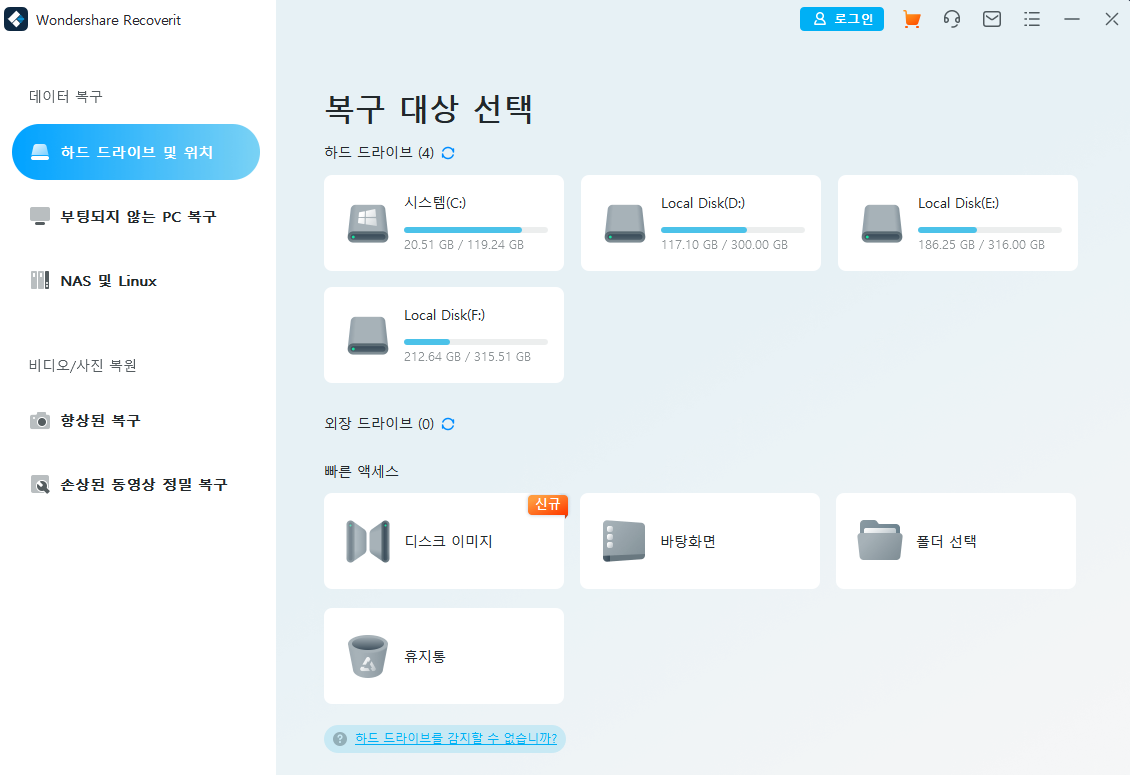
- 2단계
스캔 버튼을 누르면 용량에 따라 몇 분에서 몇 시간이 걸릴 수 있습니다. 스캔이 완료되면 복구 가능한 파일의 목록이 화면 가운데에 나열됩니다. 화면 왼쪽엔 파일이 폴더별로 나열되며 오른쪽 화면엔 미리보기 기능을 통해 복구를 완료했을 때 결과 파일을 볼 수 있습니다. 복구하고자 하는 파일을 선택한 뒤 시작 버튼을 누릅니다.
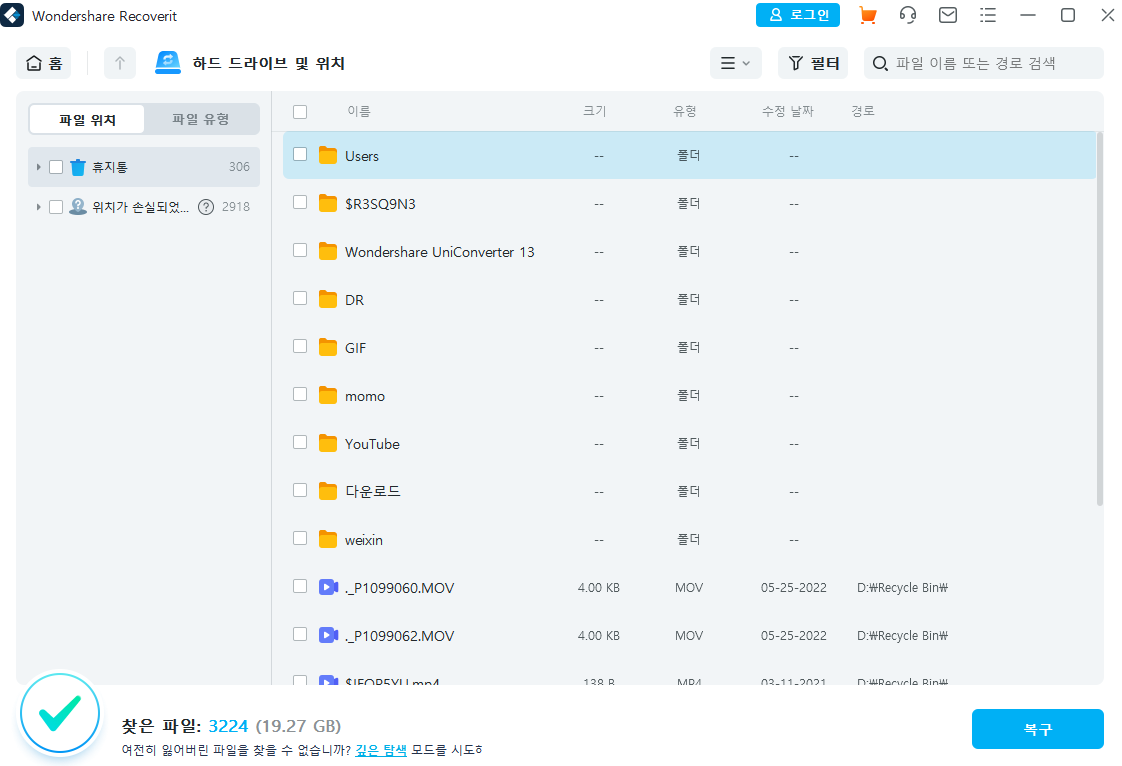
- 3단계
복구 버튼을 누르면 복구가 시작되고 외장하드복원을 완료할 수 있습니다. 내장하드 뿐만 아니라 외장하드 역시 같은 방법으로 진행하면 복원을 할 수 있습니다.
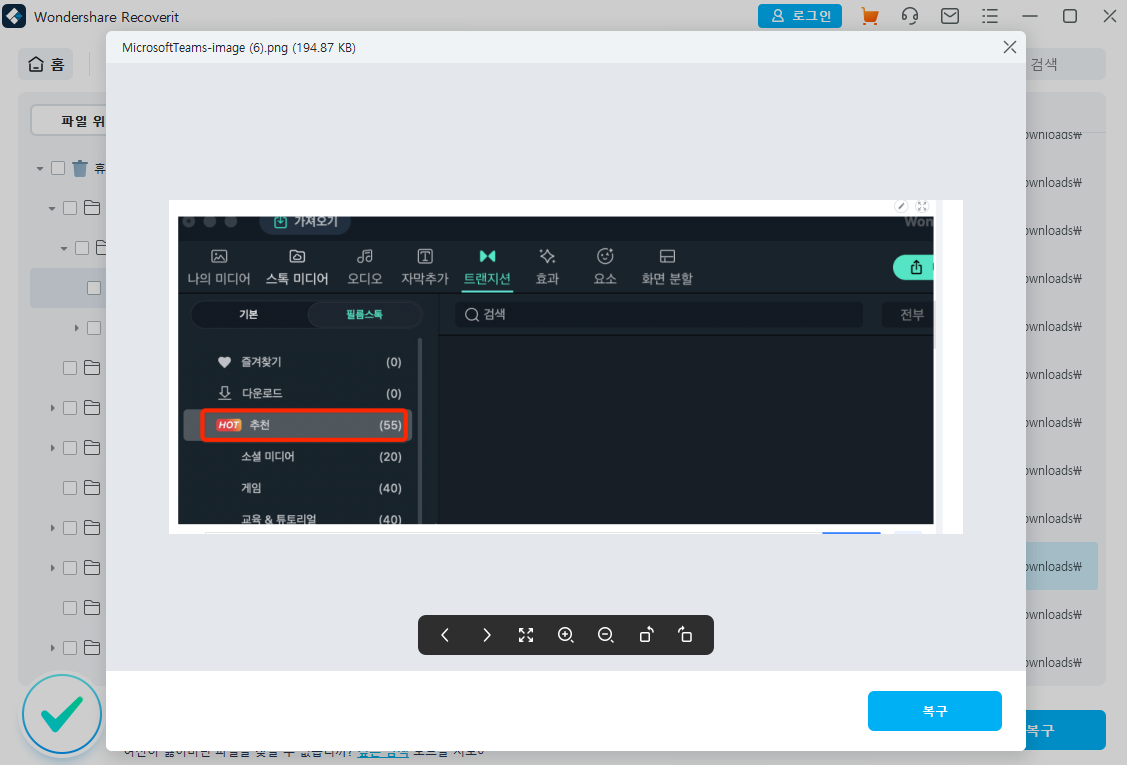
결론
지금까지 외장하드 및 내장하드 손상을 받는 이유와 그 종류에 대해 알아보았으며 원더쉐어 리커버릿 프로그램을 사용하여 외장하드복원을 하는 방법에 대해 소개 드렸습니다. 하드디스크복구나 외장하드복구를 원하시는 사용자분들은 일단 오류가 발생하면 절대 포맷 먼저 진행하지 마시고 앞서 말씀드린 사항들을 상기하시어 일단 하드디스크 오류의 원인부터 파악하신 뒤 복원 전문프로그램을 사용하여 일단 복원이 가능한지부터 파악하시기 바랍니다. 그렇게 함으로써 소중한 데이터 유실을 피할 수 있습니다.
 ChatGPT
ChatGPT
 Perplexity
Perplexity
 Google AI Mode
Google AI Mode
 Grok
Grok




임민호
staff 편집자
댓글